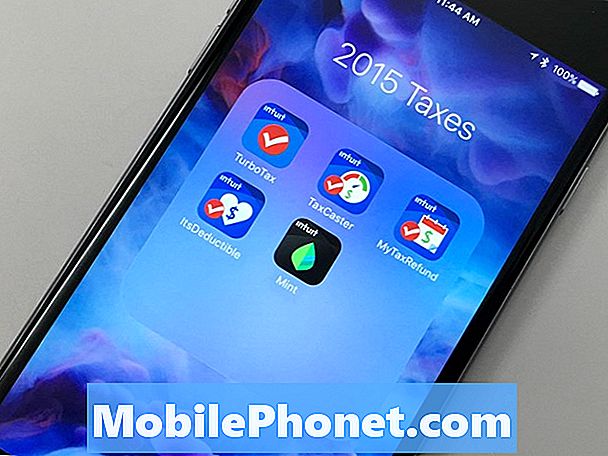Hướng dẫn nhanh chóng và đơn giản này sẽ chỉ cho người dùng cách thay đổi bàn phím Galaxy Note 7 thành một thứ khác biệt và hữu ích hơn. Điện thoại mới của Samsung, là một trong những sản phẩm tốt nhất trên thị trường, nhưng nó không hoàn hảo và hiện tại hàng triệu người dùng đang thưởng thức Galaxy Note 7, chúng tôi đã nhận được rất nhiều lời phàn nàn về trải nghiệm bàn phím và gõ phím.
Như bạn có thể đã biết, nhiều yếu tố chính của thiết bị Android có thể được thay đổi trong vài giây bằng cách tải xuống ứng dụng của bên thứ 3. Tất cả mọi thứ từ thay đổi bàn phím Note 7, ứng dụng tin nhắn văn bản, trình quay số hoặc ứng dụng danh bạ, trình duyệt, máy ảnh, lịch và nhiều hơn nữa. Nó là một trong những khía cạnh tốt nhất của Android, có thể tùy chỉnh mọi thứ và ở đây chúng tôi sẽ giải thích như thế nào.
Đọc: Cách tắt Tự động sửa lỗi trên Galaxy Note 7
Galaxy Note 7 là một chiếc điện thoại tuyệt vời với màn hình Quad-HD 5,7 inch lớn và đẹp, viền đẹp, camera tuyệt vời và hơn thế nữa. Cho dù đó là Lưu ý đầu tiên mà bạn đã từng sở hữu hoặc thay thế Galaxy Note 5, nhiều người dùng đang vật lộn với bàn phím mặc định được cài đặt trên điện thoại. Đây có thể là các điều khiển, kích thước của thiết bị hoặc những thứ khác. May mắn thay cho chúng tôi, nó có thể được thay đổi trong vài giây, vì vậy hãy thử một cái gì đó khác nhau như Bàn phím Google hoặc SwiftKey.

Tất cả mọi người từ bạn bè, gia đình, đến người dùng trên phương tiện truyền thông xã hội đều liên hệ với bàn phím Galaxy Note 7. Vì bất kỳ lý do gì, tính năng tự động sửa lỗi hơi mạnh và gây ra sự cố, nó khó hiểu khi xem xét các chức năng thay thế cho từng nút, thậm chí cả các số trên đầu. Mặc dù hầu hết điều này là hữu ích và cho phép chủ sở hữu làm nhiều hơn, nhanh hơn, một số don don giống như tất cả những gì nó cung cấp.
Hầu hết các nhà sản xuất Android xây dựng bàn phím riêng cho thiết bị, thay vì chỉ sử dụng kho Bàn phím Google đi kèm với Android. Tuy nhiên, chủ sở hữu vẫn có thể sử dụng Bàn phím Google Google, đây là mục ưa thích của tôi hoặc một trong nhiều bàn phím của bên thứ 3 khác nhau có sẵn trong Cửa hàng Google Play.
Bàn phím chứng khoán Samsung khá mạnh mẽ và được trang bị nhiều tính năng. Từ văn bản dự đoán, kiểm tra chính tả tự động, các tính năng vuốt có thể được bật, một hàng số lên trên, điều khiển bố cục, phát hiện bút và hơn thế nữa. Nó có rất nhiều thứ để cung cấp, nhưng đôi khi nó không phải là những gì người dùng thích, hoặc một cái gì đó đơn giản sẽ phù hợp hơn. Nếu bạn muốn thay đổi bàn phím Galaxy Note 7, thì đây là cách làm.
Hướng dẫn
Giống như hầu hết mọi thứ, điều này có thể nhanh chóng và dễ dàng thay đổi trong cài đặt dưới một hoặc hai phút. Bước đầu tiên là hướng tới Cửa hàng Google Play và tải xuống bất kỳ bàn phím bên thứ 3 nào khác. Bàn phím Google là sở thích của tôi, SwiftKey cực kỳ phổ biến và thậm chí Swype vẫn xuất hiện cho những ai thích sử dụng nó.
Khi bạn tải xuống bàn phím của bên thứ 3 từ Cửa hàng Play, chỉ cần mở nó và làm theo hướng dẫn. Hầu hết sẽ hướng dẫn chủ sở hữu thông qua cách cho phép hệ thống xem bàn phím, sau đó thay đổi bàn phím mặc định là bàn phím mới và cho phép một số tùy chỉnh. Nếu không, đây là các hướng dẫn từng bước một khi bạn đã tải xuống một hướng dẫn.
Kéo thanh thông báo xuống và nhấn vào biểu tượng cài đặt hình bánh răng ở trên cùng bên phải hoặc tìm ứng dụng cài đặt trong khay ứng dụng. Chúng tôi cần phải hướng đến Cài đặt> Quản lý chung> rồi Ngôn ngữ & đầu vào.

Trên đây là một ảnh chụp màn hình cho thấy bạn cần chọn cài đặt nào để điều hướng đến các điều khiển bàn phím. Khi vào Ngôn ngữ & nhập liệu, chọn Bàn phím mặc định> Cài đặt phương thức nhập> và bật Bàn phím Googlehoặc bất kỳ bàn phím nào bạn đã tải xuống.
Bây giờ, nhấn vào Bàn phím mặc định một lần nữa và chọn bàn phím bạn muốn sử dụng như hiển thị bên dưới.

Đó là điều đó, và chúng tôi đã hoàn thành tất cả. Giờ đây, toàn bộ điện thoại và hệ thống sẽ sử dụng bàn phím mới thay vì tùy chọn tích hợp sẵn của Samsung. Trong khi chúng tôi cài đặt ngôn ngữ và cài đặt ngôn ngữ, bạn cũng có thể nhấn vào Bàn phím Samsung, Bàn phím Google, SwiftKey hoặc bất cứ thứ gì khác mà bạn đã tải xuống để truy cập vào các cài đặt, tùy chỉnh và tùy chọn cụ thể. Hầu hết cho phép chủ sở hữu thay đổi giao diện, thêm chủ đề, tắt tự động sửa, tắt rung hoặc âm thanh bàn phím và hơn thế nữa.
Tùy chỉnh bàn phím mới của bạn chính xác cách bạn muốn sử dụng nó với các điều khiển và tính năng lựa chọn, nhấn phím home và chúng tôi đã hoàn tất. Bây giờ hãy tận hưởng trải nghiệm gõ được cải thiện trên Galaxy Note 7.